どの Linux パーティションがプライマリ パーティションですか?
Linux の番号「hda1-4」はプライマリ パーティションです。プライマリ パーティションは主にオペレーティング システムの起動に使用され、主にオペレーティング システムのスタートアップまたはブート プログラムが保存されます。「/boot」パーティション メインパーティションに置くのが最適です。

#このチュートリアルの動作環境: linux5.9.8 システム、Dell G3 コンピューター。
#Linux のプライマリ パーティションはどれですか?
#Linux システム ディスク管理 (プライマリ パーティションと論理パーティション)概要: Linux システム ディスク管理のプライマリ パーティションと論理パーティション
1. Linux システム パーティションについて知っておくべき常識
ハードディスクパーティションは、ハードディスクがさまざまな情報を保存するために使用できるようになる前の、基本的にハードディスクの A フォーマットです。パーティションを作成するときは、ハードディスクの物理パラメータとハードディスクのマスター ブート レコード (通常、マスター ブート レコード) が設定されています。#MBR の概要: 完全な名前はマスター ブート レコードであり、ブート レコードのバックアップの保存場所が指定されています。ハードディスクのマスター ブート レコード。ディスクの前面にあるブート セクション (ローダー) コードです。これは、ディスク オペレーティング システム (DOS) がディスクを読み書きするときにパーティションの正当性を判断し、パーティション ブート情報を見つける役割を果たします。ハードディスクの初期化時にディスク オペレーティング システム (DOS) によって生成されます。
-マスター ブート プログラムはマスター ブート レコード (MBR) (446 バイトを占有)で、FDISK プログラムにあります。ハードディスクの起動時にシステム制御をユーザー指定のファイルに転送するために使用されます。パーティション テーブルに保存され、登録されたオペレーティング システム。
#パーティション番号: プライマリ パーティション 1 ~ 4、論理パーティション 5...- -ディスク パーティション テーブル エントリ (DPT、ディスク パーティション テーブル)
は、4 つのパーティション テーブル エントリ (それぞれ 16 バイト) で構成されます。
は、ディスク上のパーティションの状況を記述する役割を果たします。その内容は、FDISK を使用してパーティションを定義するときに、ディスク メディアとユーザーによって決定されます。 (詳細省略)
-エンドマーク(2バイト占有)(マジックナンバー)
値はAA55で、格納時は下位バイトが先頭、上位バイトが最後、つまり55AA( 16 進数)。
- # LINUX 規則: 論理パーティションはプライマリ パーティションではなく、拡張パーティション上に構築する必要があります
③ 実際にデータを保存するのはプライマリ パーティションと論理パーティションであり、大量のデータは論理パーティションに配置されます。② 拡張パーティションは使用できません。論理パーティションのコンテナとしてのみ使用されます。が存在する場合は、まず拡張パーティションを作成し、拡張パーティションの上に論理パーティションを作成します;
- ##パーティション機能:
①プライマリ パーティション: 主に動作を開始するために使用されます。システム。主にオペレーティング システムのスタートアップ プログラムまたはブート プログラムが保存されます。/boot パーティションはメイン パーティションに配置するのが最適です。
注:
注: パーティション ツール fdisk を使用して、ディスクの操作、パーティション化、およびフォーマットを行います (重要なポイント)
プライマリ パーティションには、最大 4 つの拡張パーティションしか含めることができません。論理パーティションは 0 個と 1 個以上可能です拡張パーティションは 0 にすることができ、最大値は 1 です。
拡張パーティションは直接使用できません。拡張パーティションは、最初に拡張パーティションとして作成する必要があります。
p : パーティション情報の表示n: 新しいパーティションの追加
2. ディスク管理コマンド
fdisk: Linux パーティションテーブル操作ツールsoftware
w: 保存して終了
q: 保存せずに終了d: パーティションを削除t: パーティション タイプを変更
3. ディスク コマンドの表示ls /dev/sd* #查看磁盘ログイン後にコピー
その内: a ~ z はデバイスのシリアル番号を表し、たとえば sda は最初の SCSI ハードディスクを表し、sdb は 2 番目の SCSI ハードディスクを表します。 ...n は、各ディスクに分割されたディスク パーティション番号を表します
4. プライマリ パーティションのデモを作成します:
作業環境は英語環境です。これは、誰でも中国語環境で読んだりデモしたりするのに便利です。
#第一步:添加磁盘创建主分区
╭─root@localhost.localdomain ~
╰─➤ ls /dev/sd* #查看磁盘
/dev/sda /dev/sda1 /dev/sda2 /dev/sdb /dev/sdc /dev/sdd /dev/sde
╭─root@localhost.localdomain ~
╰─➤ fdisk /dev/sdb #管理分区
欢迎使用 fdisk (util-linux 2.23.2)。
更改将停留在内存中,直到您决定将更改写入磁盘。
使用写入命令前请三思。
Device does not contain a recognized partition table
使用磁盘标识符 0x9fccbf7c 创建新的 DOS 磁盘标签。
命令(输入 m 获取帮助):n #新建分区
Partition type: #分区类型
p primary (0 primary, 0 extended, 4 free) #p--->主分区
e extended #e ---> 扩展分区
Select (default p): p #选择主分区
分区号 (1-4,默认 1):
起始 扇区 (2048-41943039,默认为 2048): #分区磁盘的起始位,默认值,回车就好!
将使用默认值 2048
Last 扇区, +扇区 or +size{K,M,G} (2048-41943039,默认为 41943039):+5G #磁盘大小选择,加号不能省略,回车即可
分区 1 已设置为 Linux 类型,大小设为 5 GiB
命令(输入 m 获取帮助):P #查询分区是否创建成功
磁盘 /dev/sdb:21.5 GB, 21474836480 字节,41943040 个扇区
Units = 扇区 of 1 * 512 = 512 bytes
扇区大小(逻辑/物理):512 字节 / 512 字节
I/O 大小(最小/最佳):512 字节 / 512 字节
磁盘标签类型:dos
磁盘标识符:0x9fccbf7c
设备 Boot Start End Blocks Id System
/dev/sdb1 2048 10487807 5242880 83 Linux #sdb1
命令(输入 m 获取帮助):w #保存退出
The partition table has been altered!
Calling ioctl() to re-read partition table.
正在同步磁盘。
#第二步:查看磁盘
╭─root@localhost.localdomain ~
╰─➤ ls /dev/sd*
/dev/sda /dev/sda1 /dev/sda2 /dev/sdb /dev/sdb1 /dev/sdc /dev/sdd /dev/sde
#第三步:格式化成xfs文件系统
╭─root@localhost.localdomain ~
╰─➤ mkfs.xfs /dev/sdb1
meta-data=/dev/sdb1 isize=512 agcount=4, agsize=327680 blks
= sectsz=512 attr=2, projid32bit=1
= crc=1 finobt=0, sparse=0
data = bsize=4096 blocks=1310720, imaxpct=25
= sunit=0 swidth=0 blks
naming =version 2 bsize=4096 ascii-ci=0 ftype=1
log =internal log bsize=4096 blocks=2560, version=2
= sectsz=512 sunit=0 blks, lazy-count=1
realtime =none extsz=4096 blocks=0, rtextents=0
#第四步:挂载至本地目录
╭─root@localhost.localdomain ~
╰─➤ mkdir /xfs_du #创建本地目录
╭─root@localhost.localdomain ~
╰─➤ mount /dev/sdb1 /xfs_du #使用mount挂载 mount 磁盘 目录
#第五步:查看挂载信息
╭─root@localhost.localdomain ~
╰─➤ df -h
文件系统 容量 已用 可用 已用% 挂载点
/dev/mapper/cl-root 17G 4.7G 13G 28% /
devtmpfs 473M 0 473M 0% /dev
tmpfs 489M 88K 489M 1% /dev/shm
tmpfs 489M 7.1M 482M 2% /run
tmpfs 489M 0 489M 0% /sys/fs/cgroup
/dev/sda1 1014M 173M 842M 18% /boot
tmpfs 98M 8.0K 98M 1% /run/user/0
/dev/sr0 4.1G 4.1G 0 100% /run/media/root/CentOS 7 x86_64
/dev/sdb1 5.0G 33M 5.0G 1% /xfs_du
#第六步:开机自动挂载
╭─root@localhost.localdomain ~
╰─➤ echo "/dev/sdb1/xfs_du xfs defaults 0 0" >> /etc/fstab
#开机自动挂载方法2:
echo “mount /dev/sdb1 /xfs_du” >> /etc/rc.local
chmod +x /etc/rc.d/rc.local #给个执行权限
# /etc/rc.local
是使用者自订开机启动程序的文件,把需要开机自动运行的程序写在这个脚本里# 第一步:fdisk添加扩展分区 ╭─root@du ~ ╰─➤ fdisk /dev/sdb Welcome to fdisk (util-linux 2.23.2). Changes will remain in memory only, until you decide to write them. Be careful before using the write command. Command (m for help): n #添加新分区 Partition type: p primary (1 primary, 0 extended, 3 free) e extended Select (default p): e #选择扩展分区 Partition number (2-4, default 2): First sector (10487808-41943039, default 10487808): Using default value 10487808 Last sector, +sectors or +size{K,M,G} (10487808-41943039, default 41943039): +5G #5G大小 Partition 2 of type Extended and of size 5 GiB is set Command (m for help): P #查看分区 Disk /dev/sdb: 21.5 GB, 21474836480 bytes, 41943040 sectors Units = sectors of 1 * 512 = 512 bytes Sector size (logical/physical): 512 bytes / 512 bytes I/O size (minimum/optimal): 512 bytes / 512 bytes Disk label type: dos Disk identifier: 0xe140b235 Device Boot Start End Blocks Id System /dev/sdb1 2048 10487807 5242880 83 Linux /dev/sdb2 10487808 20973567 5242880 5 Extended Command (m for help): w #保存退出 The partition table has been altered! Calling ioctl() to re-read partition table. Syncing disks. #第二步:创建逻辑分区 ╭─root@du ~ ╰─➤ fdisk /dev/sdb Welcome to fdisk (util-linux 2.23.2). Changes will remain in memory only, until you decide to write them. Be careful before using the write command. Command (m for help): n Partition type: p primary (1 primary, 1 extended, 2 free) l logical (numbered from 5) Select (default p): l #创建逻辑分区 Adding logical partition 5 First sector (10489856-20973567, default 10489856): Using default value 10489856 Last sector, +sectors or +size{K,M,G} (10489856-20973567, default 20973567): +10G #逻辑分区大小不能超过扩展分区大小 Value out of range. Last sector, +sectors or +size{K,M,G} (10489856-20973567, default 20973567): +2g Unsupported suffix: ‘g’. Supported: 10^N: KB (KiloByte), MB (MegaByte), GB (GigaByte) 2^N: K (KibiByte), M (MebiByte), G (GibiByte) Last sector, +sectors or +size{K,M,G} (10489856-20973567, default 20973567): +2G Partition 5 of type Linux and of size 2 GiB is set Command (m for help): P Disk /dev/sdb: 21.5 GB, 21474836480 bytes, 41943040 sectors Units = sectors of 1 * 512 = 512 bytes Sector size (logical/physical): 512 bytes / 512 bytes I/O size (minimum/optimal): 512 bytes / 512 bytes Disk label type: dos Disk identifier: 0xe140b235 Device Boot Start End Blocks Id System /dev/sdb1 2048 10487807 5242880 83 Linux /dev/sdb2 10487808 20973567 5242880 5 Extended /dev/sdb5 10489856 14684159 2097152 83 Linux Command (m for help): W The partition table has been altered! Calling ioctl() to re-read partition table. Syncing disks. #第三步:创建文件系统 ╭─root@du ~ ╰─➤ ls /dev/sd* /dev/sda /dev/sda1 /dev/sda2 /dev/sdb /dev/sdb1 /dev/sdb2 /dev/sdb5 ╭─root@du ~ ╰─➤ mkfs.xfs /dev/sdb5 meta-data=/dev/sdb5 isize=512 agcount=4, agsize=131072 blks = sectsz=512 attr=2, projid32bit=1 = crc=1 finobt=0, sparse=0 data = bsize=4096 blocks=524288, imaxpct=25 = sunit=0 swidth=0 blks naming =version 2 bsize=4096 ascii-ci=0 ftype=1 log =internal log bsize=4096 blocks=2560, version=2 = sectsz=512 sunit=0 blks, lazy-count=1 realtime =none extsz=4096 blocks=0, rtextents=0 #第四步:开机自动挂载 ╭─root@du ~ ╰─➤ echo “mount /dev/sdb5 /xfs_du” >> /etc/rc.localログイン後にコピー
ローカル ディレクトリのスワップ パーティションの作成
ステップ 1: ディレクトリの作成
mkdir /swap
ステップ 2: 空のファイルの作成
dd if=/dev/zero of=/swap/swap bs=2M count=2014
ログイン後にコピー
ステップ 3 : スワップ形式にフォーマットしますmkswap /swap/swap
ログイン後にコピー
ステップ 4: ファイル /etc/fstab を書き込み、起動します。自動的にマウントします。
dd if=/dev/zero of=/swap/swap bs=2M count=2014
mkswap /swap/swap
echo "/swap/swap swap swap defaults 0 0" >> /etc/fstab
chmod 0600 /swap/swap mount -a
swapon -a
[root@node1 ~]# free -h total used free shared buff/cache available Mem: 976M 321M 60M 9.5M 594M 466M Swap: 5.9G 221M 5.7G
swapoff -a
Linux ビデオ チュートリアル
」以上がどの Linux パーティションがプライマリ パーティションですか?の詳細内容です。詳細については、PHP 中国語 Web サイトの他の関連記事を参照してください。

ホットAIツール

Undresser.AI Undress
リアルなヌード写真を作成する AI 搭載アプリ

AI Clothes Remover
写真から衣服を削除するオンライン AI ツール。

Undress AI Tool
脱衣画像を無料で

Clothoff.io
AI衣類リムーバー

Video Face Swap
完全無料の AI 顔交換ツールを使用して、あらゆるビデオの顔を簡単に交換できます。

人気の記事

ホットツール

メモ帳++7.3.1
使いやすく無料のコードエディター

SublimeText3 中国語版
中国語版、とても使いやすい

ゼンドスタジオ 13.0.1
強力な PHP 統合開発環境

ドリームウィーバー CS6
ビジュアル Web 開発ツール

SublimeText3 Mac版
神レベルのコード編集ソフト(SublimeText3)

ホットトピック
 1664
1664
 14
14
 1421
1421
 52
52
 1315
1315
 25
25
 1266
1266
 29
29
 1239
1239
 24
24
 Linuxアーキテクチャ:5つの基本コンポーネントを発表します
Apr 20, 2025 am 12:04 AM
Linuxアーキテクチャ:5つの基本コンポーネントを発表します
Apr 20, 2025 am 12:04 AM
Linuxシステムの5つの基本コンポーネントは次のとおりです。1。Kernel、2。Systemライブラリ、3。Systemユーティリティ、4。グラフィカルユーザーインターフェイス、5。アプリケーション。カーネルはハードウェアリソースを管理し、システムライブラリは事前コンパイルされた機能を提供し、システムユーティリティはシステム管理に使用され、GUIは視覚的な相互作用を提供し、アプリケーションはこれらのコンポーネントを使用して機能を実装します。
 GITの倉庫アドレスを確認する方法
Apr 17, 2025 pm 01:54 PM
GITの倉庫アドレスを確認する方法
Apr 17, 2025 pm 01:54 PM
gitリポジトリアドレスを表示するには、次の手順を実行します。1。コマンドラインを開き、リポジトリディレクトリに移動します。 2。「git remote -v」コマンドを実行します。 3.出力と対応するアドレスでリポジトリ名を表示します。
 VSCODE前の次のショートカットキー
Apr 15, 2025 pm 10:51 PM
VSCODE前の次のショートカットキー
Apr 15, 2025 pm 10:51 PM
VSコードワンステップ/次のステップショートカットキー使用法:ワンステップ(後方):Windows/Linux:Ctrl←; macOS:CMD←次のステップ(フォワード):Windows/Linux:Ctrl→; macOS:CMD→
 Apr 16, 2025 pm 07:39 PM
Apr 16, 2025 pm 07:39 PM
NotePadはJavaコードを直接実行することはできませんが、他のツールを使用することで実現できます。コマンドラインコンパイラ(Javac)を使用してByteCodeファイル(filename.class)を生成します。 Javaインタープリター(Java)を使用して、バイトコードを解釈し、コードを実行し、結果を出力します。
 Linuxの主な目的は何ですか?
Apr 16, 2025 am 12:19 AM
Linuxの主な目的は何ですか?
Apr 16, 2025 am 12:19 AM
Linuxの主な用途には、1。Serverオペレーティングシステム、2。EmbeddedSystem、3。Desktopオペレーティングシステム、4。開発およびテスト環境。 Linuxはこれらの分野で優れており、安定性、セキュリティ、効率的な開発ツールを提供します。
 コードを書いた後に崇高に実行する方法
Apr 16, 2025 am 08:51 AM
コードを書いた後に崇高に実行する方法
Apr 16, 2025 am 08:51 AM
Sublimeでコードを実行するには6つの方法があります。ホットキー、メニュー、ビルドシステム、コマンドライン、デフォルトビルドシステムの設定、カスタムビルドコマンド、プロジェクト/ファイルを右クリックして個々のファイル/プロジェクトを実行します。ビルドシステムの可用性は、崇高なテキストのインストールに依存します。
 Laravelインストールコード
Apr 18, 2025 pm 12:30 PM
Laravelインストールコード
Apr 18, 2025 pm 12:30 PM
Laravelをインストールするには、これらの手順を順番に進みます。コンポーザー(MacOS/LinuxとWindows用)インストールLaravelインストーラーをインストールします。
 GITソフトウェアのインストール
Apr 17, 2025 am 11:57 AM
GITソフトウェアのインストール
Apr 17, 2025 am 11:57 AM
GITソフトウェアのインストールには、次の手順が含まれています。インストールパッケージをダウンロードしてインストールパッケージを実行して、インストール構成gitインストールgitバッシュ(Windowsのみ)を確認します




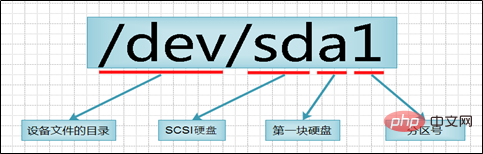 作業環境は英語環境です。これは、誰でも中国語環境で読んだりデモしたりするのに便利です。
作業環境は英語環境です。これは、誰でも中国語環境で読んだりデモしたりするのに便利です。